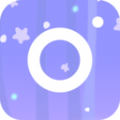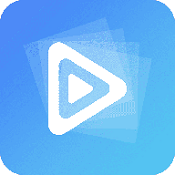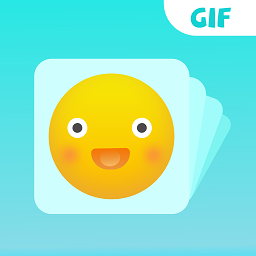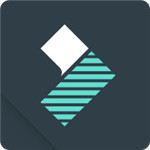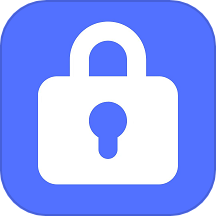惠普打印机如何连接WiFi
2025-03-08 13:01:13来源:9gapp编辑:佚名
在当今快节奏的工作环境中,无线打印已经成为了一种必备的功能。它不仅节省了时间,也提高了工作效率。对于惠普打印机用户来说,如何将打印机与家中的wifi网络连接起来呢?本文将为你提供一份详细的指南,帮助你轻松实现无线打印。
准备工作
在开始之前,请确保你的惠普打印机支持无线连接功能,并且已经安装好了相应的驱动程序和软件。此外,还需要确认你的wifi路由器处于正常工作状态,可以访问互联网。

第一步:通过控制面板进行设置
1. 首先,确保打印机已经开启并且处于待机状态。
2. 接着,在电脑上找到并打开“控制面板”。
3. 在控制面板中选择“查看设备和打印机”选项。

4. 找到你的惠普打印机图标,右键点击选择“打印机属性”。
5. 转到“ports”或“端口”选项卡,然后点击“添加端口”。

6. 选择“hp jetdirect - socket”或类似的无线连接选项,然后按照提示输入你的打印机的ip地址。
7. 完成上述步骤后,你的打印机应该已经成功连接到wifi网络了。
第二步:使用hp smart应用程序
如果你觉得通过控制面板操作较为复杂,还可以尝试使用hp smart这款官方应用程序来简化整个过程:
1. 前往应用商店下载并安装hp smart应用程序。
2. 打开应用程序,根据指引添加你的惠普打印机。
3. 应用程序会自动搜索可用的打印机列表。找到你的打印机后,按照屏幕上的指示完成配对。
4. 连接成功后,你就可以通过hp smart应用程序来管理和控制你的打印机了。
第三步:检查连接状态
无论采用哪种方法,最后都需要检查一下打印机是否真的已经成功连接到了wifi网络。可以通过打印测试页或者在hp smart应用程序中查看打印机的状态来确认。
结语
通过以上步骤,相信你已经能够顺利地将惠普打印机连接到家里的wifi网络上了。无线打印不仅能提高工作效率,还能让办公环境更加整洁有序。希望本篇文章对你有所帮助!如果你在操作过程中遇到任何问题,不妨查阅惠普官方的帮助文档或联系客服寻求进一步的支持。